Você está tendo problemas com Windows 10 e não sabe como relatá-los? Gostaria de dar sua opinião sobre os novos recursos? Não procure mais ! Neste artigo, orientaremos você passo a passo para dominar Windows 10 Feedback Hub e aproveitar ao máximo esta valiosa ferramenta.
O que é o Hub de Feedback Windows 10?

Feedback Hub é um aplicativo integrado ao Windows 10 que permite aos usuários relatar problemas , fornecer comentários sobre novos recursos e visualizar comentários de outros usuários. Esta é uma forma de a Microsoft reunir informações valiosas sobre os problemas que os usuários estão enfrentando e resolvê-los mais rapidamente.
Como faço para acessar o Centro de Feedback?
Siga estas etapas simples para acessar o Windows 10 Feedback Hub:
- Clique no botão Iniciar e selecione o ícone de engrenagem para abrir Configurações.

- Nas configurações, clique em "confidencialidade".
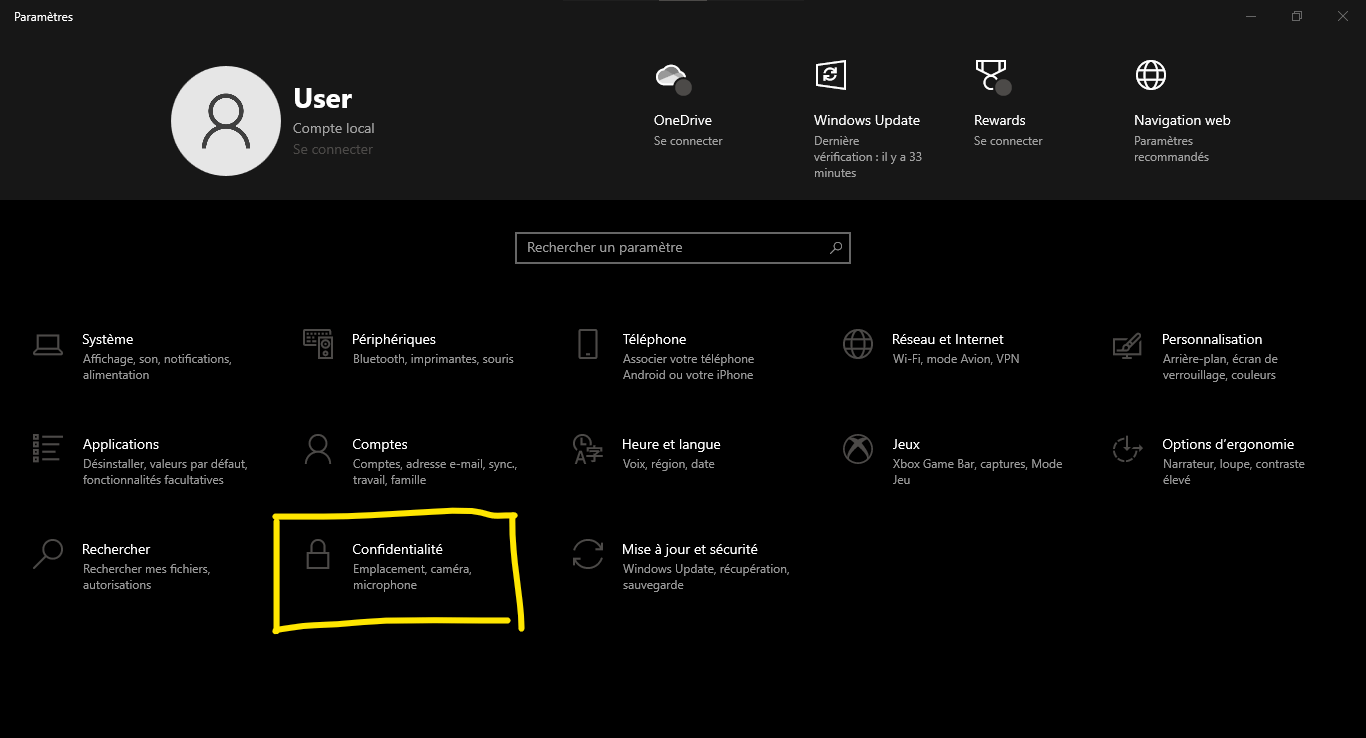
- No painel esquerdo, selecione "Comentários e diagnósticos".

- Por fim, clique em "Abra o Hub Comentário".

Você pode gostar deste artigo: Como fixar o Gmail na barra de tarefas do Windows ?
Como posso enviar comentários ou relatar problemas?
Depois de acessar o Feedback Hub , veja como enviar comentários ou relatar problemas:

- Certifique-se de estar conectado com sua conta da Microsoft .
- Clique no ícone " +" no canto superior direito para adicionar um novo comentário.
- Escolha entre "problema" ou "sugestão" para determinar o tipo de comentário que você deseja enviar.
- Insira um título descritivo para seu comentário ou problema.
- Descreva o problema ou sugestão detalhadamente, incluindo todas as informações relevantes, como etapas para reproduzir o problema, capturas de tela, etc.
- Escolha a categoria e o subtópico apropriados para o seu comentário.
- Por fim, clique em "Enviar" para enviar seu comentário à Microsoft.
Como posso monitorar meus comentários e ver as respostas da Microsoft?
Para acompanhar seus comentários e ver as respostas da Microsoft, siga estas etapas:
- Abra o Centro de Feedback.
- Clique em "Meus comentários" no painel esquerdo para exibir a lista de seus comentários enviados.
- Selecione um comentário para ver detalhes e quaisquer respostas da Microsoft.
Tabela de comparação de recursos do Feedback Hub
| Funcionalidade | Descrição |
|---|---|
| para relatar um problema | Permite que os usuários relatem problemas encontrados ao usar Windows 10. |
| Envie uma sugestão | Oferece a capacidade de compartilhar ideias ou sugestões de melhorias para Windows 10. |
| Veja os comentários de outras pessoas | Ajuda os usuários a visualizar comentários e problemas enviados por outros usuários Windows 10. |
| Rastreie seus próprios comentários | Permite acompanhar a evolução dos seus comentários e consultar as respostas da Microsoft. |
| Pesquise comentários semelhantes | Ajuda a identificar comentários já enviados por outros usuários sobre um problema ou sugestão semelhante. |
Leia também: Eco no CMD: Descubra os segredos deste essencial Windows
Perguntas frequentes
1. Qual é a diferença entre Feedback Hub e Notification Center no Windows 10?
Feedback Hub e Notification Center são dois recursos distintos do Windows 10. Feedback Hub é uma plataforma projetada para permitir que os usuários relatem problemas, compartilhem suas sugestões e acessem comentários de outros usuários. É uma ferramenta de comunicação direta entre usuários e desenvolvedores da Microsoft. Já a Central de Notificações é um espaço centralizado para receber notificações de diversos aplicativos e sistemas, como atualizações, lembretes de calendário e notificações de aplicativos de terceiros. É usado principalmente para notificar os usuários sobre eventos importantes e permitir que eles tomem ações rápidas em resposta a essas notificações.
- O Feedback Hub está focado na comunicação entre os usuários e a Microsoft.
- A Central de Notificações centraliza as notificações de aplicativos e do sistema.
2. É possível enviar comentários sem usar Windows 10 Feedback Hub?
Sim, é possível enviar comentários e relatar problemas sem usar o Hub de Feedback Windows 10. Você pode fazer isso por meio de outros canais, como:
- Site de suporte da Microsoft: você pode procurar soluções para problemas e enviar tíquetes de suporte para relatar problemas específicos.
- Fóruns da comunidade Microsoft: você pode fazer perguntas, compartilhar soluções e interagir com outros usuários e especialistas da Microsoft nos fóruns.
- Redes sociais: você pode entrar em contato com a Microsoft por meio de plataformas como Twitter e Facebook para relatar problemas ou compartilhar sugestões.
No entanto, o Feedback Hub continua sendo o canal preferido para relatar problemas e compartilhar sugestões diretamente com a equipe de desenvolvimento Windows 10.
3. Como posso receber notificações quando a Microsoft responder aos meus comentários enviados no Feedback Hub?
Para receber notificações quando a Microsoft responder aos seus comentários, você precisa habilitar notificações para Feedback Hub nas configurações Windows 10. Veja como:
- Abra Configurações clicando no ícone de engrenagem no menu Iniciar.
- Clique em "Sistema", em seguida, em "Notificações e ações".
- Procure "Hub de comentário" na lista de aplicativos e verifique se a opção "recebendo notificações deste aplicativo" está ativada.
Para receber notificações quando a Microsoft responder aos seus comentários, você precisa habilitar notificações para Feedback Hub nas configurações Windows 10. Veja como:
- Abra Configurações clicando no ícone de engrenagem no menu Iniciar.
- Clique em "Sistema", em seguida, em "Notificações e ações".
- Procure "Hub de comentário" na lista de aplicativos e verifique se a opção "recebendo notificações deste aplicativo" está ativada.
Assim que esta opção estiver habilitada, você receberá notificações na Central de Notificações quando a Microsoft responder aos seus comentários.
4. Como posso filtrar os comentários de outros usuários para encontrar problemas semelhantes aos meus?
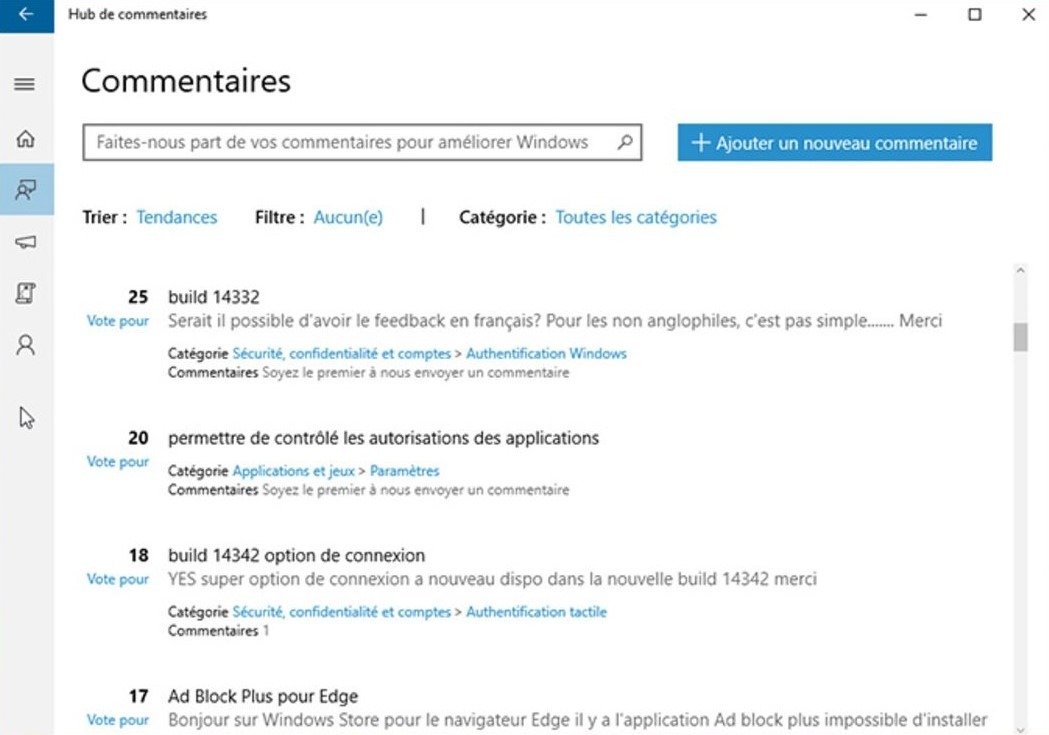
Para filtrar comentários de outros usuários no Hub de comentários, siga estas etapas:
- Abra o Centro de Feedback.
- No painel esquerdo, clique em "Comentários" para acessar a lista de comentários enviados por outros usuários.
- Use a barra de pesquisa na parte superior para inserir palavras-chave relacionadas ao seu problema ou sugestão.
- Você também pode usar os filtros disponíveis para restringir os resultados com base na categoria, subtópico e data de envio.
Ao filtrar os comentários, você pode encontrar problemas semelhantes ao seu e ver as respostas da Microsoft ou soluções sugeridas por outros usuários.
5. Qual é o processo de análise de feedback da Microsoft e como eles decidem quais prioridades dar aos problemas relatados?
A Microsoft segue um processo de revisão dos comentários enviados por meio do Hub de Feedback para determinar quais problemas devem ser resolvidos primeiro. Este processo inclui:
- Coletar e analisar feedback para identificar problemas comuns e sugestões populares.
- Avaliar o impacto dos problemas relatados nos usuários e no desempenho do sistema.
- Levando em consideração o número de usuários afetados e a gravidade do problema.
- Planejar atualizações e patches para resolver problemas identificados e incorporar sugestões de melhoria.
A Microsoft prioriza problemas que tenham um impacto significativo em um grande número de usuários e afetem o desempenho e a estabilidade do sistema.
Conclusão
O Windows 10 Feedback Hub é uma ferramenta valiosa para relatar problemas e compartilhar sugestões com a equipe de desenvolvimento da Microsoft. Ao compreender como usar e se beneficiar do Feedback Hub, os usuários podem ajudar a melhorar Windows 10 e desfrutar de um sistema operacional mais eficiente e estável. Use o Feedback Hub para relatar problemas e compartilhar suas ideias para participar ativamente na melhoria Windows 10.

![[GetPaidStock.com]-6454bed7db7ff](https://tt-hardware.com/wp-content/uploads/2023/05/GetPaidStock.com-6454bed7db7ff-696x437.jpg)


